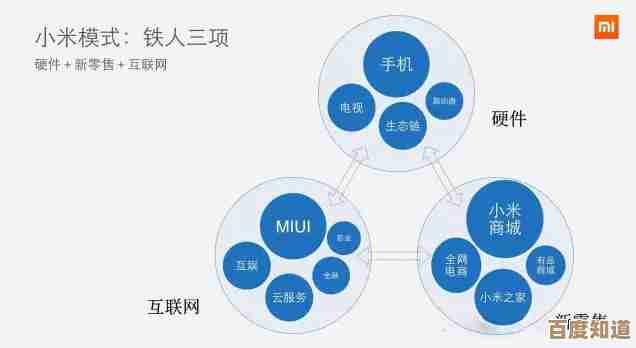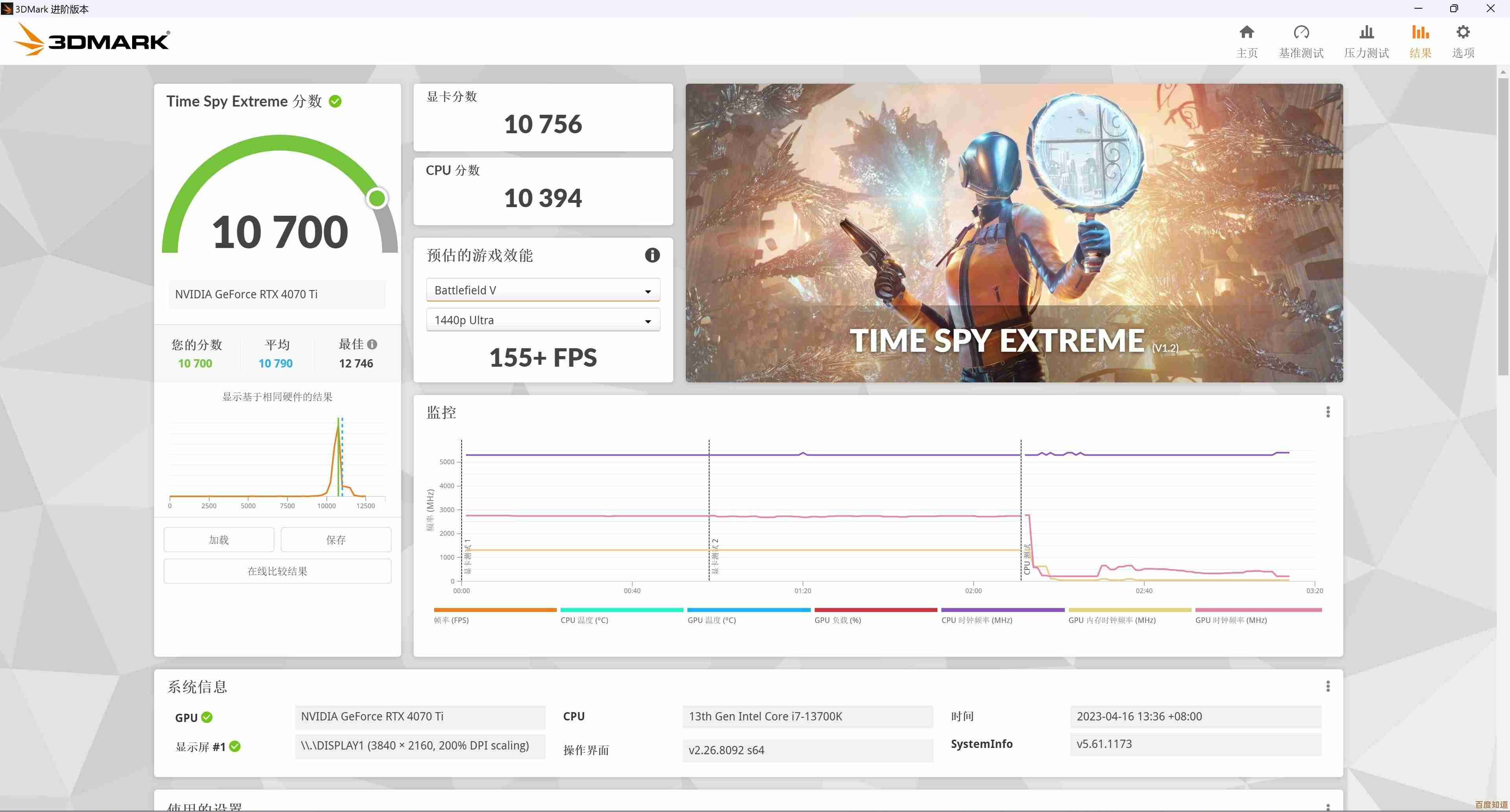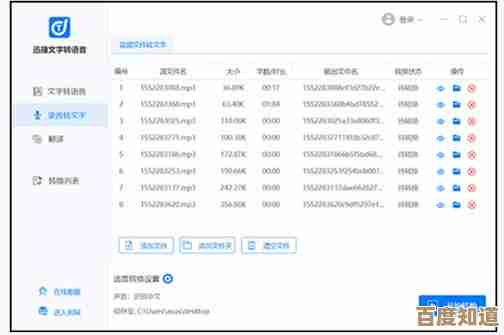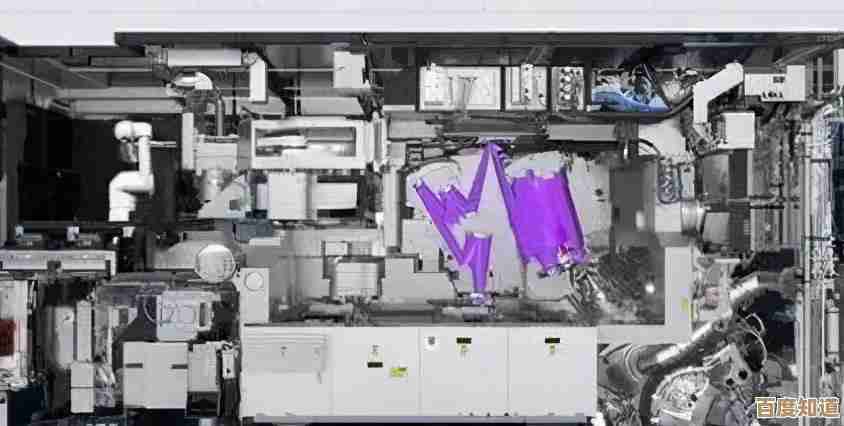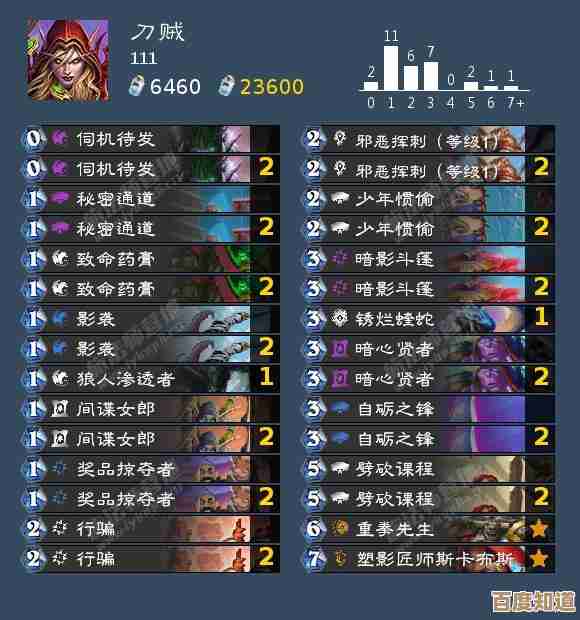驱动精灵软件安装电脑网卡驱动的详细步骤与实用指南
- 游戏动态
- 2025-10-31 10:32:44
- 4
在能上网的电脑上下载驱动精灵 如果你的电脑是因为没有网卡驱动而上不了网,你需要先用另一台可以正常上网的电脑来操作这一步。
- 打开浏览器,访问驱动精灵的官方网站(网址是:www.drivergenius.com)。
- 在网站上找到“驱动精灵万能网卡版”并点击下载。这一点非常重要,因为这个版本自带了一个基本的网卡驱动包,可以帮你先让电脑连上网。
第二步:将软件转移到无法上网的电脑上
把刚才下载好的“驱动精灵万能网卡版”安装文件(通常是一个.exe格式的文件),通过U盘或者移动硬盘复制到那台无法上网的电脑上。
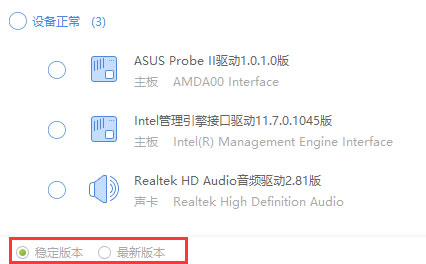
第三步:安装并运行驱动精灵
- 在无法上网的电脑上,找到你复制过来的安装文件,双击它开始安装驱动精灵。
- 按照屏幕上的提示一步步完成安装,安装过程中,注意不要勾选那些附带的额外软件,比如金山毒霸或其他你不需要的程序。
- 安装完成后,打开驱动精灵软件。
第四步:检测并安装网卡驱动
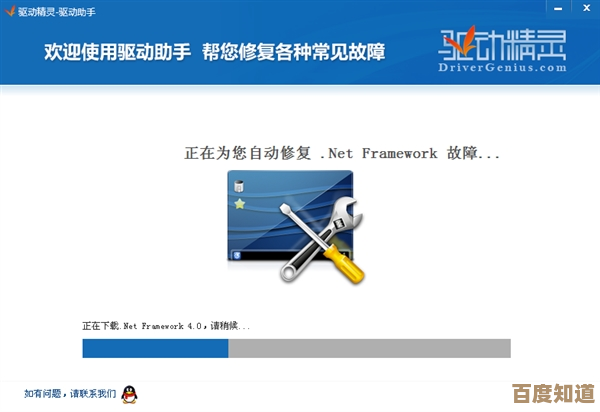
- 软件打开后,它会自动开始检测你电脑里所有需要更新或缺少的驱动程序。
- 检测完成后,它会突出显示“网卡驱动”有问题(比如显示“需要安装”或“需要修复”)。
- 在网卡驱动那一栏,你会看到一个“安装”或“修复”的按钮,点击它。
- 软件会开始下载并安装适合你电脑网卡的驱动程序,因为你是“万能网卡版”,所以它应该能直接找到并安装。
第五步:重启电脑并检查网络
- 网卡驱动安装完成后,软件可能会提示你需要重启电脑才能使驱动生效,请务必重启电脑。
- 电脑重启后,查看屏幕右下角的网络图标(通常是一个小电脑或者WiFi信号标志),如果驱动安装成功,这个图标应该就不再带有红色的“X”或黄色的“!”了。
- 尝试连接你的有线网络或WiFi网络,现在应该可以正常上网了。
第六步:安装其他驱动(可选)
- 现在你的电脑已经可以上网了,你可以再次打开驱动精灵,让它进行一次全面的驱动检测。
- 这次因为它可以联网了,所以能获取到最新、最匹配的驱动程序,你可以选择一键安装所有推荐的驱动,或者有选择性地安装声卡、显卡等重要驱动,让你的电脑达到最佳状态。
实用提示(根据来源内容整理)
- 首选“万能网卡版”:对于上不了网的电脑,这是唯一有效的选择,普通版在没有网络的情况下无法工作。
- 小心捆绑软件:在安装过程中,一定要仔细看每个步骤,取消勾选那些你不需要的额外软件,避免电脑被安装上一堆垃圾软件。
- 驱动备份:等所有驱动都安装好后,可以使用驱动精灵的“驱动管理”功能里的“驱动备份”选项,将当前正常的驱动程序备份起来,这样以后万一驱动出问题了,可以直接从备份恢复,非常方便。
- 作为备用工具:即使现在用不上,也建议将“驱动精灵万能网卡版”的安装文件保存在你的U盘里,以后遇到类似问题可以随时使用。
本文由太叔访天于2025-10-31发表在笙亿网络策划,如有疑问,请联系我们。
本文链接:http://www.haoid.cn/yxdt/52317.html